windows10安装软件总是提示怎么处理 win10如何关闭安装应用的询问弹窗
更新时间:2023-11-15 10:53:40作者:zheng
我们都会在win10电脑中安装各种应用程序来使用更多的功能,但是有些用户在win10电脑上安装应用程序时发现电脑总是弹出询问弹窗,想要将其关闭却不知道win10如何关闭安装应用的询问弹窗,今天小编就教大家windows10安装软件总是提示怎么处理,操作很简单,跟着小编一起来操作吧。
推荐下载:win10专业版镜像
方法如下:
1.右键单击“开始”进入Win10系统控制面板,单击“系统和安全性”。
2.进入“系统和安全性”后,单击“安全和维护”。
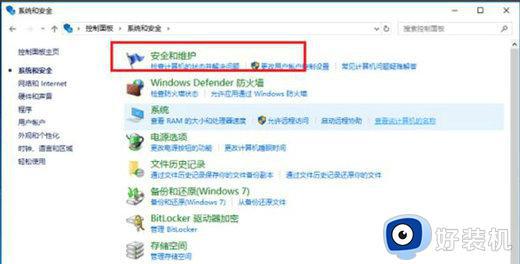
3.在“安全性和维护界面”中,单击左侧的“更改用户帐户控制设置”。
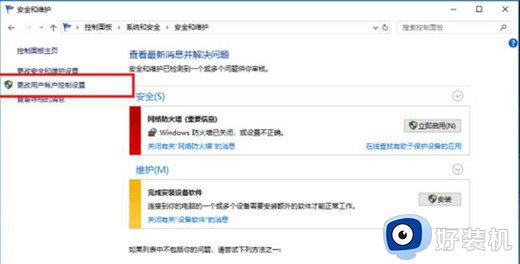
4.在用户帐户控制设置界面中,您可以看到“应用任务安装软件或更改我的计算机”这是“始终通知”。这就是为什么每个开放软件弹出提示窗口。
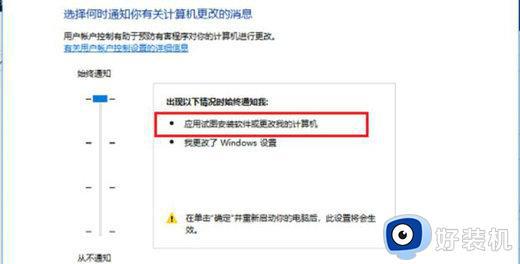
5.将用户帐户控件设置更改为“切勿通知”,然后单击“确定”。
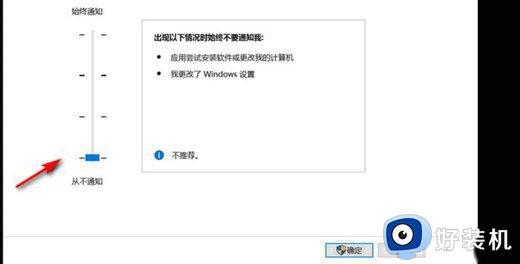
6.重新启动计算机后,再次打开软件不会弹出提示窗口。
以上就是关于windows10安装软件总是提示怎么处理的全部内容,还有不懂得用户就可以根据小编的方法来操作吧,希望能够帮助到大家。
windows10安装软件总是提示怎么处理 win10如何关闭安装应用的询问弹窗相关教程
- win10关闭安装软件的询问弹窗的方法 win10怎么关闭安装软件的弹窗
- win10安装软件弹出提示怎么关闭 win10如何关闭安装软件提示
- windows10安装软件总是提示如何取消 win10安装时总是询问怎么解决
- win10安装软件询问框怎么关闭 win10如何屏蔽软件安装时的询问框
- win10安装应用总是弹出提示的解决方法 win10怎么解决安装应用老是有弹窗
- win10安装软件弹出提示关闭方法 win10安装软件弹窗怎么关闭
- windows10广告弹窗怎么关闭 win10清除弹窗广告的方法
- win10关闭打开软件弹窗的方法 win10电脑打开应用的提醒弹窗如何关闭
- windows10每次打开软件都要询问如何取消 win10打开软件的询问弹窗怎么关闭
- Win10打开文件总提示“在商店中查找应用”如何解决 Win10打开文件总提示“在商店中查找应用”的解决方法
- win10拼音打字没有预选框怎么办 win10微软拼音打字没有选字框修复方法
- win10你的电脑不能投影到其他屏幕怎么回事 win10电脑提示你的电脑不能投影到其他屏幕如何处理
- win10任务栏没反应怎么办 win10任务栏无响应如何修复
- win10频繁断网重启才能连上怎么回事?win10老是断网需重启如何解决
- win10批量卸载字体的步骤 win10如何批量卸载字体
- win10配置在哪里看 win10配置怎么看
win10教程推荐
- 1 win10亮度调节失效怎么办 win10亮度调节没有反应处理方法
- 2 win10屏幕分辨率被锁定了怎么解除 win10电脑屏幕分辨率被锁定解决方法
- 3 win10怎么看电脑配置和型号 电脑windows10在哪里看配置
- 4 win10内存16g可用8g怎么办 win10内存16g显示只有8g可用完美解决方法
- 5 win10的ipv4怎么设置地址 win10如何设置ipv4地址
- 6 苹果电脑双系统win10启动不了怎么办 苹果双系统进不去win10系统处理方法
- 7 win10更换系统盘如何设置 win10电脑怎么更换系统盘
- 8 win10输入法没了语言栏也消失了怎么回事 win10输入法语言栏不见了如何解决
- 9 win10资源管理器卡死无响应怎么办 win10资源管理器未响应死机处理方法
- 10 win10没有自带游戏怎么办 win10系统自带游戏隐藏了的解决办法
